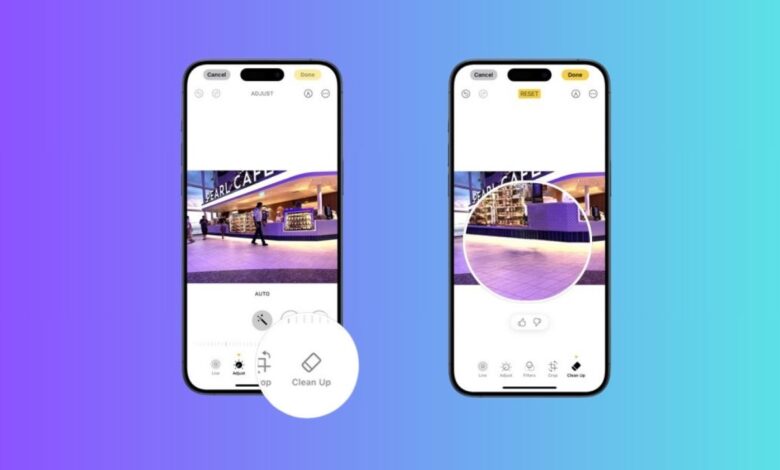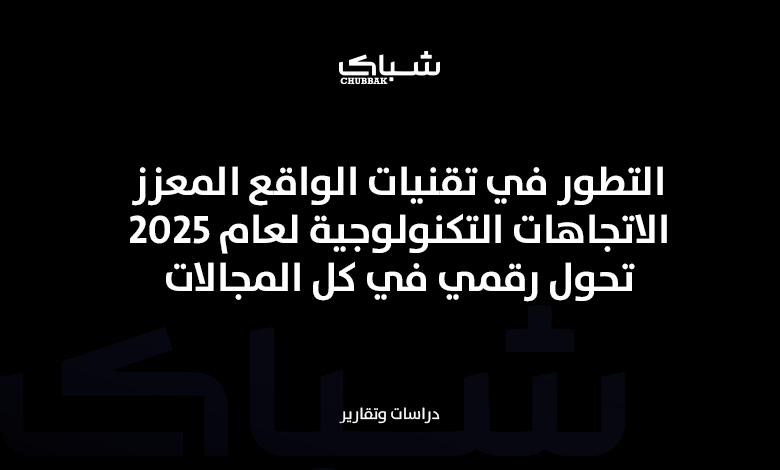أطلقت شركة آبل تحديث iOS 18.1 الجديد، الذي يتضمن ميزة بارزة تُعرف باسم Clean Up، وهي أداة مدمجة تعتمد على الذكاء الاصطناعي، تتيح لمستخدمي أجهزة آيفون إزالة العناصر غير المرغوب فيها من الصور بلمسات بسيطة ودون الحاجة إلى استخدام تطبيقات خارجية. هذا التحديث يشكل نقلة نوعية في تجربة تحرير الصور، حيث يُسهل على المستخدمين تعديل الصور ببضع نقرات، وتحديدًا لأولئك الذين يسعون إلى تحسين صورهم بشكل فوري دون الغوص في تعقيدات برامج تحرير الصور الاحترافية.
كيف تعمل ميزة Clean Up؟
تعد Clean Up من أهم ميزات Apple Intelligence الجديدة في نظام iOS 18.1، إذ تعتمد على الذكاء الاصطناعي لتحليل الصور وتحديد العناصر غير المرغوب فيها. فهي تعمل على تحليل العناصر الموجودة في الصورة، وتميز بشكل دقيق بين العناصر الأساسية والخلفيات أو العناصر الطارئة، ثم تقدم اقتراحات ذكية لإزالتها بطريقة لا تخل بالانسجام البصري للصورة. هذه التقنية تتيح لمستخدمي آيفون الوصول إلى أدوات تحرير قوية وسهلة في متناولهم، مما يعزز من تجربة استخدام الجهاز دون الحاجة إلى تثبيت برامج معقدة أو دفع رسوم اشتراك إضافية.
مثال على استخدام Clean Up في تحسين الصور
تخيل أنك التقطت صورة لغروب الشمس على الشاطئ، وتبدو رائعة من جميع الجوانب، ولكن يظهر في الصورة كومة صغيرة من النفايات التي تُفسد جمالية المنظر. أو ربما كنت في لحظة عائلية جميلة وتريد الاحتفاظ بصورة جماعية مثالية، لكن لاحظت عند مراجعة الصورة أن هناك شخصًا غريبًا يظهر في الخلفية، مما يخل بخصوصية الصورة. هنا تأتي ميزة Clean Up لتساعدك في تحسين صورتك بإزالة هذه العناصر الغريبة ببساطة وسهولة.
خطوات استخدام Clean Up في iOS 18.1
بعد التحديث إلى iOS 18.1، يمكنك البدء في استخدام ميزة Clean Up لتحرير صورك باتباع الخطوات التالية:
- افتح تطبيق الصور: حدد الصورة التي تريد تحريرها، سواء كانت لقطة حديثة أو صورة قديمة محفوظة في جهازك.
- انتقل إلى وضع التحرير: اضغط على زر التحرير في الزاوية العليا من الشاشة، ثم حدد خيار Clean Up من قائمة الخيارات المتاحة.
- التحديد التلقائي أو اليدوي للعناصر: ستقوم Clean Up بتحليل الصورة وتحديد العناصر غير المرغوب فيها تلقائيًا. إذا كان العنصر المحدد هو الذي ترغب في حذفه، اضغط عليه لإزالته. كما يمكنك استخدام أداة الفرشاة لتحديد عناصر أخرى يدويًا إذا لم يكن التحديد التلقائي يلبي احتياجك.
- تكبير أو تصغير الصورة: لتحديد دقيق، يمكنك تكبير الصورة أو تصغيرها لضبط تحديد العناصر بدقة.
- إنهاء التعديلات وحفظ الصورة: بعد الانتهاء من عملية التعديل، اضغط على تم ليتم حفظ الصورة بالشكل الجديد.
كيف تميز Clean Up نفسها عن تطبيقات تحرير الصور الأخرى؟
مع وجود تطبيقات عديدة تقدم إمكانيات تحرير الصور، تبرز ميزة Clean Up من آبل بفضل دمجها المباشر في نظام iOS وسهولة الوصول إليها من داخل تطبيق الصور. توفر Clean Up تجربة مبسطة لإزالة العناصر الغريبة، دون الحاجة إلى تنزيل تطبيقات تابعة لجهات خارجية أو المرور بعمليات تحرير معقدة. ومع أنها قد لا تكون بنفس قوة بعض الأدوات الاحترافية مثل Adobe Photoshop، إلا أنها تلبي احتياجات الغالبية العظمى من مستخدمي آيفون الراغبين في تحسين صورهم بسرعة وبكفاءة.
بالإضافة إلى ذلك، تتيح Clean Up للمستخدمين التحكم في عملية التحرير، حيث يمكنهم قبول اقتراحات الأداة أو تعديلها يدويًا حسب الحاجة. وهذا يمنح المستخدمين المرونة في تحرير الصور على نحو يلائم تفضيلاتهم الخاصة، مما يعزز الشعور بالرضا عن النتائج النهائية.
قيود استخدام ميزة Clean Up
رغم قوة Clean Up في معالجة الصور، إلا أن هناك بعض القيود التي يجب على المستخدمين أخذها في الاعتبار:
- فعالية محدودة مع العناصر الكبيرة أو المعقدة: تعمل ميزة Clean Up بشكل أفضل عند إزالة العناصر الصغيرة والواضحة التي تظهر في خلفية الصورة، مثل حقيبة في الشارع أو سيارة في الخلفية. لكن عندما يتعلق الأمر بإزالة عناصر كبيرة أو معقدة، مثل شخص يقف أمام مجموعة، قد لا تكون النتائج بالدقة المطلوبة.
- غير متوافقة مع الصور في وضع Live: لا تدعم Clean Up تحرير الصور الملتقطة في وضع Live، إذ لا يمكن تطبيق الميزة على اللقطات المتحركة. هذه الميزة تقتصر فقط على الصور الثابتة واللقطات القديمة، مما يعني أن المستخدمين الذين يفضلون التصوير بوضع Live لن يتمكنوا من استخدام Clean Up على هذه الصور.
- غير متاحة لمقاطع الفيديو: Clean Up مخصصة لتحرير الصور الثابتة فقط، ولا تدعم إزالة العناصر من مقاطع الفيديو. مع ذلك، تعمل مع جميع أنواع الصور الثابتة الأخرى، مثل لقطات الشاشة أو الصور القديمة التي تم استيرادها من أجهزة أخرى.
تحسين الذكاء الاصطناعي في تحرير الصور
تعتبر Clean Up جزءًا من استراتيجية آبل لاستخدام الذكاء الاصطناعي لتحسين تجربة المستخدم، حيث أضافت الشركة تقنيات تعلم الآلة إلى مزايا متعددة داخل النظام. يوفر الذكاء الاصطناعي في Clean Up مستوى من الدقة والفعالية في التمييز بين العناصر الأساسية والخلفيات، بحيث يحافظ على سلامة الصورة دون تشويهها. وتستخدم Clean Up خوارزميات محسّنة تضمن بقاء الصورة بمظهر طبيعي بعد إزالة العناصر غير المرغوب فيها.
استثمار آبل في الذكاء الاصطناعي لتحسين تجربة المستخدم
تأتي ميزة Clean Up كجزء من سعي آبل الدائم لتعزيز تجربة مستخدميها بالذكاء الاصطناعي. بدأت الشركة في السنوات الأخيرة بدمج تقنيات التعلم الآلي والذكاء الاصطناعي في تطبيقاتها المختلفة لتقديم مزايا تلائم احتياجات المستخدمين بطرق مبتكرة وسهلة الاستخدام. فإلى جانب Clean Up، طورت آبل ميزة Photo Shuffle لتحسين عرض الصور في شاشة القفل، وميزة Visual Lookup لتحليل الصور وتقديم معلومات تفصيلية عنها. يُظهر هذا النهج التزام آبل بتوفير أدوات تعتمد على الذكاء الاصطناعي تتيح للمستخدمين المزيد من التحكم والإبداع.
تقدم ميزة Clean Up في iOS 18.1 تجربة مريحة وفعالة لتحرير الصور وإزالة العناصر غير المرغوب فيها باستخدام الذكاء الاصطناعي. هذه الميزة تجعل تحرير الصور متاحًا للجميع، حيث يمكن للمستخدمين تحسين صورهم دون الحاجة إلى تطبيقات خارجية أو أدوات تحرير معقدة. وعلى الرغم من بعض القيود، توفر Clean Up أدوات كافية لإجراء تعديلات سريعة وفعالة تناسب الغالبية العظمى من مستخدمي آيفون.
يعتبر هذا التحديث دليلاً على اهتمام آبل بتقديم ميزات جديدة مدعومة بالذكاء الاصطناعي لتحسين تجربة المستخدم وجعل عملية تحرير الصور تجربة ممتعة وسلسة. ومع استمرار تطور هذه التقنيات، قد نشهد مزايا أكثر تطورًا في الإصدارات القادمة تساعد على تلبية احتياجات المستخدمين بشكل أفضل.